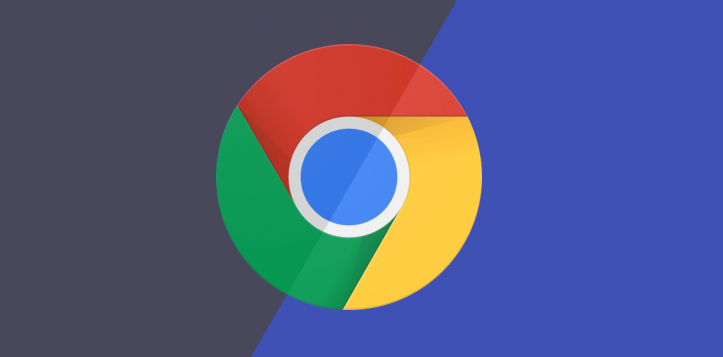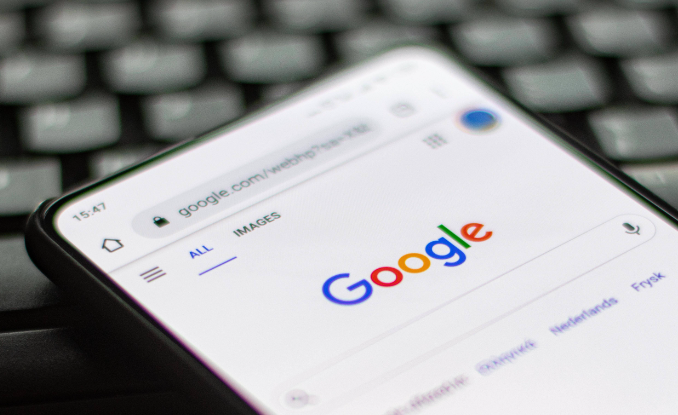详情介绍

1. 检查网络连接:确保设备已正常联网,尝试打开其他网页(如百度首页)测试网络是否通畅。若所有网页均无法加载,可能是路由器、调制解调器故障或欠费断网,需重启设备或联系运营商。切换网络环境,例如从Wi-Fi切换至手机热点,或反之,排除当前网络限制问题。暂停其他正在下载的任务(如文件、视频),避免带宽被占用导致插件下载中断。检查电脑安全软件或防火墙设置,可能误拦截插件下载。可暂时关闭防护软件,或将Chrome添加到白名单。
2. 优化浏览器设置:进入Chrome设置→“隐私和安全”→“清除浏览数据”,选择“缓存图片和文件”及“Cookie等网站数据”,清理后重启浏览器再尝试下载。若插件下载页面显示异常,可尝试无痕模式(按`Ctrl+Shift+N`)重新下载,规避缓存冲突。
3. 检查插件本身:许多下载插件出错是因为版本过旧,与浏览器或系统不兼容。进入谷歌浏览器的“更多工具”菜单,选择“扩展程序”,找到对应的下载插件,查看是否有更新提示。如果有,及时点击更新,以确保插件具备最新的功能和修复已知的漏洞。如果更新插件后问题仍未解决,可以尝试卸载插件,然后重新从官方渠道或可靠的来源下载安装。在卸载过程中,要确保彻底清除插件的相关文件和设置,避免残留文件对后续安装和使用造成影响。
4. 检查系统环境:操作系统的更新可能会修复一些与下载插件相关的系统组件或驱动程序问题。进入系统的设置页面,检查是否有可用的系统更新,及时安装最新的系统补丁和驱动程序,以确保系统的稳定性和兼容性。电脑感染病毒或恶意软件可能会干扰下载插件的正常运行。使用可靠的杀毒软件对系统进行全面扫描,清除任何发现的病毒和恶意软件。同时,注意不要随意下载和安装来自不明来源的软件,以免感染病毒。
5. 检查浏览器设置:进入浏览器的“设置”页面,在“隐私与安全”部分,检查“安全”选项下的设置,如“网站设置”中的“弹出窗口和重定向”等,确保没有过度限制下载插件的功能。同时,也可以尝试禁用一些可能与下载插件冲突的浏览器扩展程序,如广告拦截插件等,然后重新启动浏览器进行测试。
6. 查看错误日志和提示信息:当安装失败时,Chrome浏览器通常会提供错误提示或日志信息。仔细阅读这些信息,它们可能会指出具体的问题所在,如缺少依赖项、文件损坏等。根据错误提示进行相应的调整和修复。